Популярность видеоконтента растет огромными темпами. Онлайн-видео заменило телевидение не только для молодых пользователей Сети. Видеохостинги используют для того, чтобы узнать новости, развлечься, получить полезную для себя информацию. Несмотря на это поиск по видеохостингам, в частности, по YouTube чаще всего реализуется весьма хаотично. А структурированных и подробных инструкций поиска по самому популярному в мире видеохостингу практически не существует. Поэтому мы решили исправить это упущение и в продолжении цикла материалов о поиске по популярным социальным сервисам мы расскажем о поиске по YouTube.
Общие вопросы: как начать искать
Общий принцип поиска по YouTube такой же, как и по Google. В поисковой строке нужно задать запрос и ниже можно получить результат, который можно изучать и отбирать нужное.
А еще поиск по YouTube можно запустить непосредственно с рабочего стола Windows-компьютера. Нужно воспользоваться комбинацией клавиш Windows + R и в появившемся окне « Выполнить» нужно ввести строку chrome youtube.com/results?search_query=запрос.
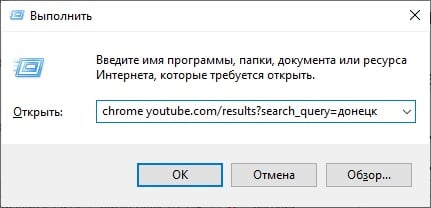
В результате этого ваша операционная система откроет браузер Google Chrome, в нем сайт YouTube с поисковой выдачей по слову «запрос». Например, чтобы таким способом запустить на YouTube поиск видео из Донецка, нужно написать в окне «Выполнить» строку chrome youtube.com/results?search_query=донецк.
Первое слово в этой команде означает запуск браузера Google Chrome. Впрочем, если вы привыкли к другому браузеру, например, к Firefox, ваша команда будет выглядеть следующим образом Firefox youtube.com/results?search_query=запрос
Для браузера Microsoft Edge нужно набрать microsoft-edge youtube.com/results?search_query=запрос.
Еще одна возможность быстро перейти к странице с результатами поиска по YouTube – ввести в адресной строке youtube.com, далее нажать клавишу TAB и указать поисковый запрос. После нажатия Enter, вы увидите страницу с результатами поиска по сайту.
История просмотра и влияние на поиск
Полезная функция YouTube – история поиска. Если вы ищите видео, которое посмотрели раньше либо оставленные вами комментарии, вы можете воспользоваться историей поиска. В разделе «Библиотека» с помощью кнопки «Показать все» можно открыть форму поиска по истории. YouTube предлагает искать как по истории просмотров, так и по истории поиска, комментариях, чату.
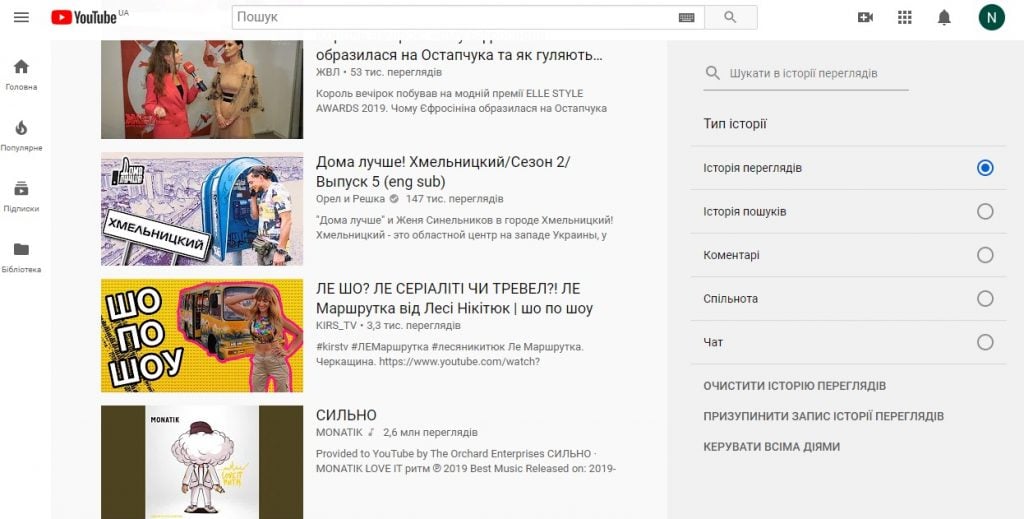
Включить историю просмотра или, наоборот, отключить ее, можно на странице действий Googe https://myactivity.google.com/myactivity
В подразделе, посвященном истории YouTube, можно отказаться от сохранения истории просмотра или задать автоматическое ее удаление.
История просмотров и возможность работы с ней – весьма полезный инструмент, особенно если вы работаете с видеосервисом на разных устройствах. В то же время, мы не раз писали о том, что действия пользователей на страницах сервисов компании Google влияют на результат поиска. Иными словами, если вы часто ищите видео на определенную тематику, поисковая система (то ли Google при поиске с главной странице поисковика, то ли та, которая встроена на страницы YouTube), будет предлагать вам результат, связанный с вашими предыдущими интересами.
YouTube полностью отслеживает ваши предыдущие действия на сайте, знает, какие видео вы обычно любите смотреть. Такой подход компании Google понятен – компания хочет предоставить пользователям максимально релевантный для них результат и вполне логично считает, что предыдущие поисковые запросы так или иначе могут и должны влиять на этот результат.
В то же время, такой результат поиска нельзя считать полностью независимым и таковым, который отражает действительность.
Для максимально релевантного поиска иногда нужно получить не ту выдачу, которая соответствует интересам и предпочтением ищущего, а ту, которая лучше соответствует поисковым запросам и, наоборот, никак не связана с интересами пользователя, задавшего запрос.
Поэтому для получения максимально точного результата, что особенно важно в работе фактчекера, нужно заставить Google «забыть» вашу историю просмотров. Например, воспользовавшись анонимным окном браузера или одним из анонимных браузеров, например, Tor (правда, в этом случае для получения результата нужно будет потратить больше времени, ибо специфика технологии Tor такова, что на соединение с сайтами нужно больше времени).
Еще один полезный совет – искать с помощью обычного окна YouTube и одновременно с помощью анонимного и сравнивать результаты.
Сортировка результатов и фильтры
Полученные в YouTube результаты отсортированы по умолчанию. С помощью кнопки «Фильтры» можно изменить сортировку поисковой выдачи. Одновременно с этим сортировка поможет быстрее найти нужные видеоролики. Например, раздел «Тип» позволит вам отобрать не только видеоролики, а еще и каналы, плейлисты (равно как и шоу или фильмы). В этом случае вы можете получить в выдаче каналы, посвященные той или иной интересующей вас тематике и в будущем отслеживать содержимое этих каналов. Еще одна полезная функция – использование блока «Особенности». С его помощью можно, например, найти прямые трансляции. Таким способом можно, условно говоря, превратить YouTube в заменитель телевидения и наблюдать события, которые происходят прямо сейчас.
Еще одна важная опция в блоке «Особенности» — пункт «место съемки». Он поможет вам найти видео, снятые в конкретном месте (если автор видео указал этот параметр). Эта функция может считаться одним из элементов в работе фактчекера.
По умолчанию результаты поиска на YouTube сортируются по «релевантности» и включают все типы результатов (видео, плейлисты, каналы и т. д.). Можно упорядочить видео по дате загрузки. Этот способ сортировки позволит вам увидеть самые свежие ролики, соответствующие запросу, они будут представлены в верхней части списка найденных видеороликов. Полезным способом отбора в этом случае может быть отображение видео, загруженных за последний день или час. К сожалению, сервис не позволяет отобрать видеоролики, которые были размещены на сайте в определенный период времени. В блоке «По дате загрузки» можно задать видео, размещенные за последний день или даже час, за неделю, месяц или год. Сортировку при этом можно задать любую, например, можно таким способом получить наиболее популярные по рейтингу видео, размещенные за последние сутки на YouTube.
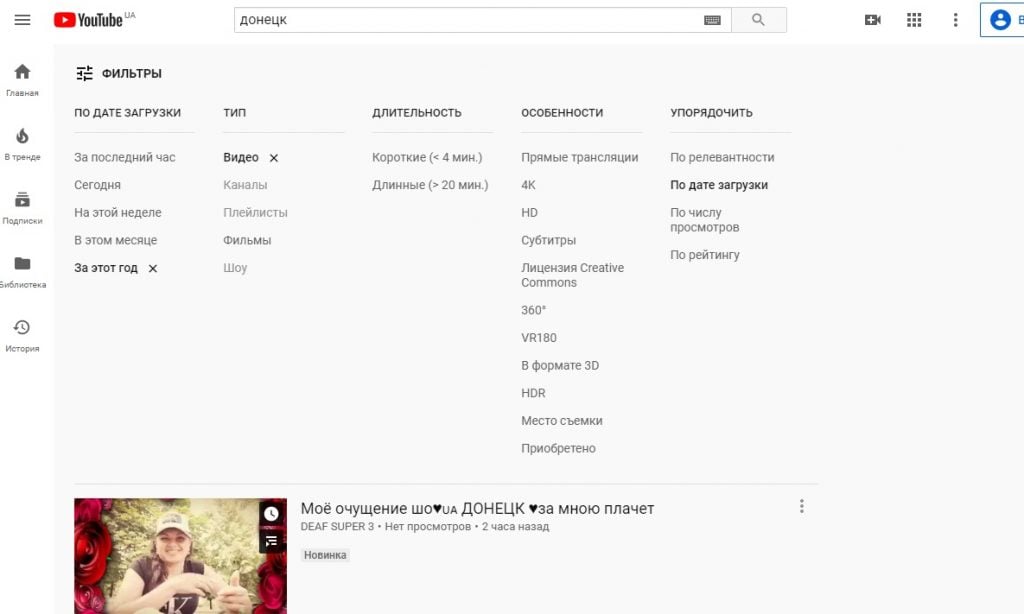
Кроме того, на YouTube можно упорядочить видео разными способами, например, по количеству просмотров (чтобы найти самые просматриваемые видео) или по рейтингу (чтобы найти видео с самым высоким рейтингом, то есть оценкой пользователей). Интересно, что два этих параметра далеко не всегда связаны друг с другом. Иногда количество просмотров может быть высоким, а рейтинг низким, например, для так называемых «хайповых» или широко обсуждаемых видеороликов. Использование всех этих инструментов упорядочивания поисковой выдачи может помочь в работе, однако нужно четко понимать, что в случае использования других видов сортировки, кроме непосредственно релевантности, результаты выдачи могут быть не всегда релевантности.
Расширенный поиск по YouTube
Чтобы улучшить поисковую выдачу и получить более точный результат, можно воспользоваться рядом функций расширенного поиска. Некоторые инструменты расширенного поиска Google доступны и на YouTube, но весьма ограниченно. Тем не менее, даже то их небольшое количество позволит вам найти более точный результат.
— Запрос в кавычках для точного совпадения
Если вы точно знаете, какие ключевые слова или фразы в описании видео точно будут присутствовать, то эти фразы стоит взять в кавычки. Например, запрос «trump inauguration speech» сразу предоставит вам видео иннаугурационной речи Трампа.
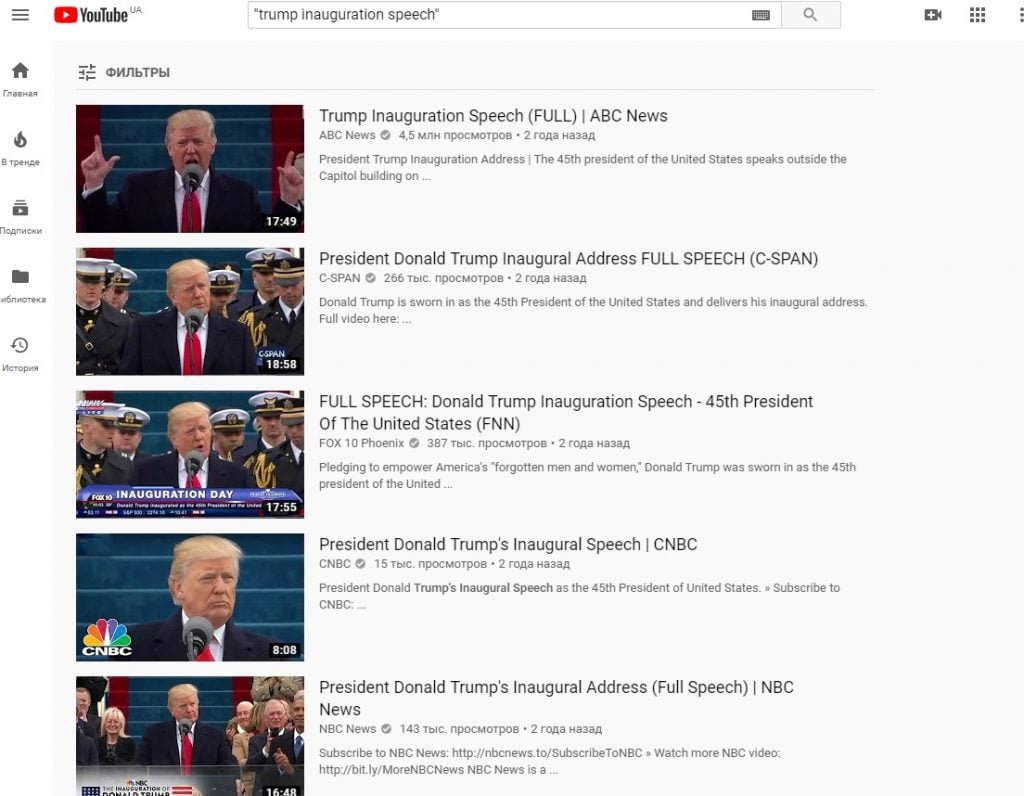
— «+» и «-» для включения и исключения слов в запрос
Используйте знак плюс «+», чтобы ваш термин точно появился в результатах поиска и «-», чтобы исключить термин из поисковой выдачи. Например, запрос «kiev +maidan –russia» поможет найти видео с киевского майдана, причем такие, в которых не используется Россия в описании.
— оператор INTITLE: для поиска по заголовку
Чтобы отобрать видео с определенными ключевыми словами в заголовке, можно воспользоваться оператором INTITLE: Он позволит ограничить поисковую выдачу роликами с ключевым словом в заголовке.
Автор: Надежда Баловсяк





